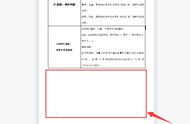我们平时在使用word文档来编辑文章或者是写总结的时候,往往会因为一些特殊的展示需求,需要在文档当中插入一些数据工作表,以此来让整体的内容显示的更加全面、详细。
而如果此时的报告文档需要打印出来,但是工作表内容过多过长,那么此时打印出来的表格文章就不知道后面的单页中的数据所显示的数据是什么,是哪一类了。

而此时让Word文档中的表格跨行显示表头就非常有必要了,这样不仅打印出来的内容让阅读者看起来更加清晰直观,就算是用电子版的文档来查阅,也更加的轻松了。那么Word文档到底如何跨行显示表头呢?下面小编就来为大家介绍一下具体的方法,希望能够对大家有所帮助。
第一步,在电脑上找到WPS程序,然后双击打开,接着将需要进行处理的Word文档打开。

第二步,文档打开好以后,我们选中文档当中需要进行跨行显示的表头,然后单击鼠标右键,在弹出的选项中选择【表格属性】功能。

第三步,此时软件就会弹出【表格属性】的设置窗口了,在此窗口当中,我们找到上方的【行】选项,并点击打开。